8 วิธีแก้ไขที่ดีที่สุดสำหรับ Apple Mail ไม่ซิงค์กับ Outlook บน Mac
เบ็ดเตล็ด / / April 05, 2023
คุณสามารถลงชื่อเข้าใช้บัญชี Outlook โดยใช้แอป Mail เริ่มต้นบน Mac ของคุณ นอกจากตรวจสอบการสนทนาทางอีเมลแล้ว คุณยังได้รับฟีเจอร์อื่นๆ ในแอป Mail เช่น เพิ่มลายเซ็นอีเมลของคุณe สำหรับอีเมลทุกฉบับที่คุณส่งถึงผู้ติดต่อของคุณ

แต่สิ่งที่อาจนำไปสู่ประสบการณ์ที่ไม่ดีก็คือเมื่อแอป Mail หยุดซิงค์การสนทนาใน Outlook ของคุณ หากคุณประสบปัญหานี้ ต่อไปนี้เป็นวิธีแก้ไขปัญหาบางอย่างที่จะช่วยคุณแก้ไข Apple Mail ไม่ซิงค์กับ Outlook บน Mac ของคุณ
1. ตรวจสอบการเชื่อมต่ออินเทอร์เน็ตของคุณ
เมื่อใดก็ตามที่คุณประสบปัญหาในการซิงค์ข้อมูล ขั้นตอนแรกคือการตรวจสอบความเร็วอินเทอร์เน็ตของคุณ พวกเราแนะนำ วิ่งทดสอบความเร็ว เพื่อให้แน่ใจว่าผู้ให้บริการอินเทอร์เน็ตของคุณไม่ประสบปัญหาการหยุดทำงานใดๆ หากการเชื่อมต่ออินเทอร์เน็ตของคุณทำงานได้ดี ให้ทำตามวิธีแก้ปัญหาถัดไป
2. ตรวจสอบว่าเปิดใช้งาน Outlook สำหรับแอปอีเมลหรือไม่
หากคุณจัดการกล่องเมลมากกว่าหนึ่งกล่องโดยใช้แอป Mail คุณจะต้องตรวจสอบว่าแอปมีสิทธิ์และการตั้งค่าเพื่อใช้บัญชี Outlook ของคุณ นี่คือวิธีการ
ขั้นตอนที่ 1: กด Command + Spacebar เพื่อเปิด Spotlight Search พิมพ์ จดหมาย แล้วกดย้อนกลับ

ขั้นตอนที่ 2: คลิกที่ Mail ที่มุมซ้ายบนของแถบเมนู

ขั้นตอนที่ 3: เลือกการตั้งค่าจากเมนูบริบท

ขั้นตอนที่ 4: คลิกที่แท็บบัญชีในหน้าต่างการตั้งค่า

ขั้นตอนที่ 5: เลือกบัญชี Outlook ของคุณจากเมนูด้านซ้าย

ขั้นตอนที่ 6: คลิกช่องทำเครื่องหมายถัดจากเปิดใช้งานบัญชีนี้ หากไม่ได้เลือกไว้ก่อนหน้านี้

ขั้นตอนที่ 7: ปิดหน้าต่างและรอสักครู่เพื่อตรวจสอบว่าปัญหาได้รับการแก้ไขหรือไม่
3. ตรวจสอบว่าเปิดใช้งานการรีเฟรชจดหมายอัตโนมัติหรือไม่
เมื่อเชื่อมต่อกับอินเทอร์เน็ต แอป Mail จะตรวจหาอีเมลใหม่อย่างต่อเนื่องในพื้นหลัง สำหรับสิ่งนั้น คุณสมบัติการรีเฟรชพื้นหลังบน Mac ของคุณจะต้องเปิดใช้งานอยู่ หากอีเมลที่เพิ่งได้รับของคุณไม่ซิงค์ในแอป Mail ต่อไปนี้เป็นวิธีตรวจสอบว่าเปิดใช้งานการรีเฟรชอัตโนมัติเพื่อตรวจสอบอีเมลหรือไม่
ขั้นตอนที่ 1: กด Command + Spacebar เพื่อเปิด Spotlight Search พิมพ์ จดหมาย แล้วกดย้อนกลับ

ขั้นตอนที่ 2: คลิกที่ Mail ที่มุมซ้ายบนของแถบเมนู

ขั้นตอนที่ 3: เลือกการตั้งค่าจากเมนูบริบท

ขั้นตอนที่ 4: ใต้แท็บทั่วไป ให้คลิกเมนูแบบเลื่อนลงถัดจาก "ตรวจหาข้อความใหม่"

ขั้นตอนที่ 5: เลือกโดยอัตโนมัติ
ขั้นตอนที่ 6: ปิดหน้าต่างและรอสักครู่เพื่อตรวจสอบว่าปัญหาได้รับการแก้ไขหรือไม่
4. บังคับให้ออกและเปิดแอปอีเมลใหม่
หากแอพ Mail ทำงานในพื้นหลังมาระยะหนึ่งแล้ว คุณสามารถลองบังคับออกและรีสตาร์ทแอพบน Mac ของคุณได้ สิ่งนี้ควรรีเฟรชแอปและเนื้อหา เช่น การสนทนาทางอีเมล Outlook ของคุณ
ขั้นตอนที่ 1: คลิกโลโก้ Apple ที่มุมบนซ้ายบนแถบเมนู

ขั้นตอนที่ 2: เลือกบังคับออกจากเมนูบริบท

ขั้นตอนที่ 3: เลือกแอป Mail จากรายการและคลิกที่ปุ่ม Force Quit

ขั้นตอนที่ 4: หลังจากนั้น ให้เปิดแอป Mail อีกครั้งโดยใช้ Spotlight หรือดับเบิลคลิกที่ไอคอนแอป Mail และตรวจสอบว่าข้อมูลเริ่มซิงค์แล้ว

5. ลงชื่อเข้าใช้บัญชี Outlook ของคุณอีกครั้ง
คุณสามารถลบบัญชี Outlook ของคุณออกจากแอป Mail แล้วเข้าสู่ระบบอีกครั้ง การดำเนินการนี้จะดาวน์โหลดข้อมูลอีเมล Outlook ทั้งหมดของคุณและซิงค์การสนทนาทั้งหมดในแอป Mail บน Mac นี่คือวิธีการ
ขั้นตอนที่ 1: กด Command + Spacebar เพื่อเปิด Spotlight Search พิมพ์ จดหมาย แล้วกดย้อนกลับ

ขั้นตอนที่ 2: คลิกที่ Mail ที่มุมบนซ้ายของแถบเมนู

ขั้นตอนที่ 3: เลือกการตั้งค่าจากเมนูบริบท

ขั้นตอนที่ 4: คลิกที่บัญชีในหน้าต่างทั่วไป

ขั้นตอนที่ 5: เลือกบัญชี Outlook ของคุณจากเมนูด้านซ้ายและคลิกไอคอนลบที่มุมล่างซ้ายเพื่อลบออก

ขั้นตอนที่ 6: คลิกไอคอนเครื่องหมายบวกที่มุมล่างซ้ายเพื่อเพิ่มบัญชี Outlook ของคุณอีกครั้ง
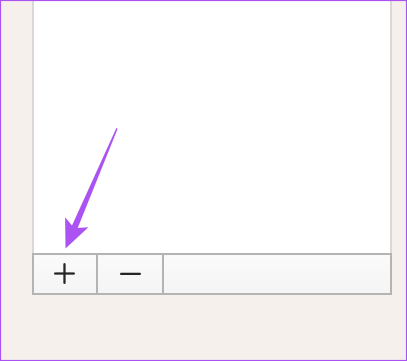
ขั้นตอนที่ 7: หลังจากนั้นให้ปิดหน้าต่างและตรวจสอบว่าปัญหาได้รับการแก้ไขหรือไม่
6. ใช้เซฟโหมด
Safe Mode บน Mac เป็นวิธีการแก้ปัญหาที่ป้องกันการรบกวนแอพของบริษัทอื่น และบู๊ตเฉพาะแอพระบบ รวมถึง Apple Mail นี่เป็นโซลูชันขั้นสูงและควรลองใช้เฉพาะในกรณีที่ไม่มีโซลูชันใดที่กล่าวถึงข้างต้นใช้ได้ผล คุณสามารถอ่านโพสต์ของเราเพื่อเรียนรู้ วิธีบูต Mac ของคุณใน Safe Mode.
7. อัปเดต macOS
หากเซฟโหมดไม่ได้ผล คุณควรอัปเดตเวอร์ชันของ Apple Mail บน Mac ของคุณ คุณต้องอัปเดตเวอร์ชันของ macOS
ขั้นตอนที่ 1: กด Command + Spacebar เพื่อเปิด Spotlight Search พิมพ์ ตรวจสอบการอัปเดตซอฟต์แวร์ แล้วกดย้อนกลับ

ขั้นตอนที่ 2: หากมีการอัปเดตให้ดาวน์โหลดและติดตั้ง
ขั้นตอนที่ 3: เปิดแอป Mail อีกครั้งและตรวจสอบว่าปัญหาได้รับการแก้ไขหรือไม่

8. ใช้แอป Outlook บนเดสก์ท็อป
ถ้าวิธีแก้ไขปัญหาใดไม่ได้ผลสำหรับคุณ เราขอแนะนำให้ดาวน์โหลดแอป Outlook Desktop บน Mac ของคุณ คุณสามารถลงชื่อเข้าใช้บัญชี Outlook และเริ่มจัดการอีเมลของคุณได้
ดาวน์โหลด Outlook สำหรับ Mac
รับ Outlook ใน Apple Mail
โซลูชันเหล่านี้จะช่วยคุณดาวน์โหลดและซิงค์อีเมล Outlook ทั้งหมดในแอป Mail ไม่เห็นอีเมล Outlook บน iPhone ของคุณใช่ไหม อ่านคำแนะนำของเราได้ที่ แอปอีเมลไม่ซิงค์ Outlook บน iPhone ของคุณ.
ปรับปรุงล่าสุดเมื่อ 07 กุมภาพันธ์ 2566
บทความข้างต้นอาจมีลิงค์พันธมิตรซึ่งช่วยสนับสนุน Guiding Tech อย่างไรก็ตาม ไม่มีผลกับความสมบูรณ์ของกองบรรณาธิการของเรา เนื้อหายังคงเป็นกลางและเป็นของแท้
เขียนโดย
เพารุช เชาธารี
ไขปริศนาโลกแห่งเทคโนโลยีด้วยวิธีที่ง่ายที่สุดและแก้ปัญหาในชีวิตประจำวันที่เกี่ยวข้องกับสมาร์ทโฟน แล็ปท็อป ทีวี และแพลตฟอร์มการสตรีมเนื้อหา


